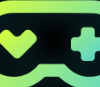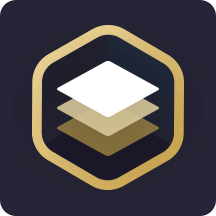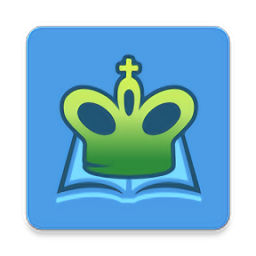电脑怎么调整照片大小kb
在日常生活和工作中,我们经常需要调整照片的大小,以适应不同的上传要求或节省存储空间。以下是一些实用的方法和步骤,帮助你在电脑上轻松修改照片的大小(kb)、像素和尺寸。
方法一:使用windows内置工具
1. 照片应用:
- 右键点击照片,选择“打开方式”并选择“照片”。
- 在照片应用中,点击右上角的“编辑”按钮。
- 在编辑菜单中,选择“调整大小”。
- 选择所需的大小,如“小”、“中”、“大”或自定义尺寸,点击“保存”。
2. 画图工具(paint):
- 右键点击照片,选择“打开方式”并选择“画图”。

- 点击“开始”菜单,选择“属性”。
- 在属性窗口中,选择“调整大小”。
- 选择“像素”并输入所需的宽度和高度,点击“确定”。
- 点击“文件”->“另存为”来保存调整大小后的照片。
方法二:使用第三方软件
1. 迅捷图片转换器:
- 打开软件,在主界面选择“图片压缩”功能。
- 点击“添加图片”按钮,导入需要调整大小的照片。
- 在压缩设置选项中,选择压缩模式(如缩小优先、清晰优先等)或自定义压缩参数(如分辨率、质量等)。
- 点击“开始压缩”按钮,等待压缩完成。
2. 金舟压缩宝:
- 打开软件,点击进入“图片压缩”选项。
- 选中照片,批量导入到软件中。
- 根据需要设置右侧压缩模式。
- 点击“立即压缩”完成操作。
3. 汇帮图片处理器:
- 下载并安装软件。
- 打开软件,选择“批量改尺寸”菜单。
- 点击“添加文件”按钮,导入需要改尺寸的图片。
- 在右侧设置新图片大小,选择等比例缩放或直接输入宽度和高度。
- 点击“开始执行”按钮对图片进行修改。
方法三:使用在线工具
1. imageresize.org:
- 打开网站,点击“选择文件”按钮,上传需要调整大小的照片。
- 根据需要调整图片的尺寸、裁剪、旋转等。
- 完成编辑后,下载调整大小后的照片。
2. tinypng:
- 打开网站,上传png或jpeg格式的照片。
- 网站使用智能有损压缩技术减少文件大小。
- 压缩完成后,下载压缩后的照片。
方法四:使用专业图像处理软件
adobe photoshop:
- 打开adobe photoshop软件,选择“文件”菜单中的“脚本”选项,再选择“批处理”命令。
- 在弹出的“批处理”对话框中,选择需要修改像素大小的图片所在的文件夹,并选择需要输出的文件夹。
- 在“动作”选项中选择一个包含调整像素大小步骤的已录制动作,或先录制一个动作。
- 点击“运行”按钮,等待批处理完成。
注意事项
- 备份原始照片:在调整大小之前,务必备份原始照片,以防数据丢失。
- 保持长宽比:调整照片大小时,建议保持长宽比,以免图像变形。

- 检查画质:调整照片大小可能导致画质损失,特别是在缩小照片时,需根据需求权衡画质和文件大小。
通过以上方法,你可以轻松地在电脑上修改照片的大小(kb)、像素和尺寸,以适应不同的应用场景和需求。